Содержание
Какой продукт Lightroom приобрести?
Что представляет собой Lightroom?
Lightroom — это семейство приложений для фотографов, предназначенных для редактирования изображений. Lightroom — это библиотека и в то же время инструмент разработки, который позволяет редактировать, систематизировать и хранить фотографии, а также обмениваться ими. Lightroom — это цифровая версия фотолабораторий, в которых фотографы обрабатывают свои снимки.
Существует два основных типа Lightroom: экосистема Lightroom и Lightroom Classic.
Какие возможности предоставляет Lightroom?
Lightroom — это современная цифровая версия фотолабораторий, в которых фотографы обрабатывают свои снимки.. Как и в случае с изображениями, снятыми на пленку, цифровые фотографии нужно проявлять. При съемке в формате JPEG ваша камера проявляет фотографии за вас. Однако, если вы снимаете в формате RAW, вы можете воспользоваться приложением Lightroom
, чтобы придать фотографии уникальный стиль или восстановить изображение, снятое в неидеальных условиях.
С помощью Lightroom вы можете систематизировать и хранить все фотографии в одной библиотеке. Независимо от того, как вы делаете фотографии — на смартфон, на цифровую камеру или даже просто берете их из соцсетей, — с помощью Lightroom вы сможете систематизировать все ваши снимки. Теперь они будут хранится централизованно, и найти нужное изображение будет очень просто.
Lightroom легко подключается к Adobe Photoshop. Если вам потребуются расширенные возможности редактирования или создания композиций, вы сможете просто перенести ваши фотографии из Lightroom в Adobe Photoshop и улучшить их.
Переместите ползунок, чтобы сравнить исходное и обработанное изображения
Какой продукт Lightroom мне лучше использовать?
Подробное сравнение функций см. в разделах Lightroom Classic и экосистема Lightroom | Сравнение функций
Вот несколько факторов, которые необходимо учитывать при выборе подходящей версии Lightroom:
| Начало работы | Lightroom Classic | Экосистема Lightroom |
|---|---|---|
Я начинающий, и мне нужны пошаговые руководства.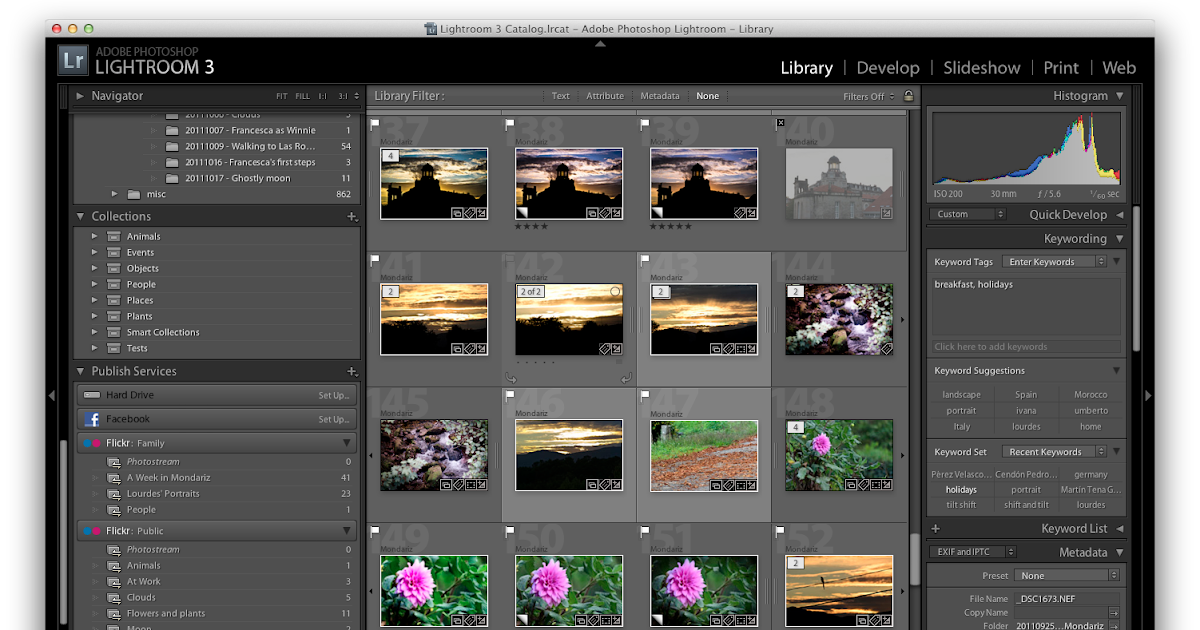 | X | Y |
| Я профессиональный фотограф/возможно, в будущем я открою свой бизнес. | Y | X |
| Вы планируете публиковать свои фотографии во внешнем портфолио или предоставлять к ним доступ сторонним плагинам? | Y | X |
| Вы хотите с легкостью делиться фотоальбомами с друзьями и близкими? | X | Y |
| Вы хотите, чтобы друзья и близкие могли добавлять фотографии в ваши фотоальбомы? | X | Y |
| Да, у меня есть высокоскоростное и надежное подключение к Интернету, и я хочу иметь возможность редактировать фотографии в любое время и в любом месте. | X | Y |
| Нет, у меня нет высокоскоростного и надежного подключения к Интернету. | Y | X |
| Вы делаете много снимков RAW и/или храните терабайты фотографий? | Y | X |
| Вы предпочитаете хранить фотографии на локальном жестком диске или в сетевой системе хранения? | Y | X |
| Является ли для вас предпочтительным резервное копирование и хранение фотографий в облаке Adobe? | X | Y |
Загрузите и опробуйте интересующую вас версию Lightroom
Загрузите и опробуйте полную версию Lightroom бесплатно в течение 7 дней.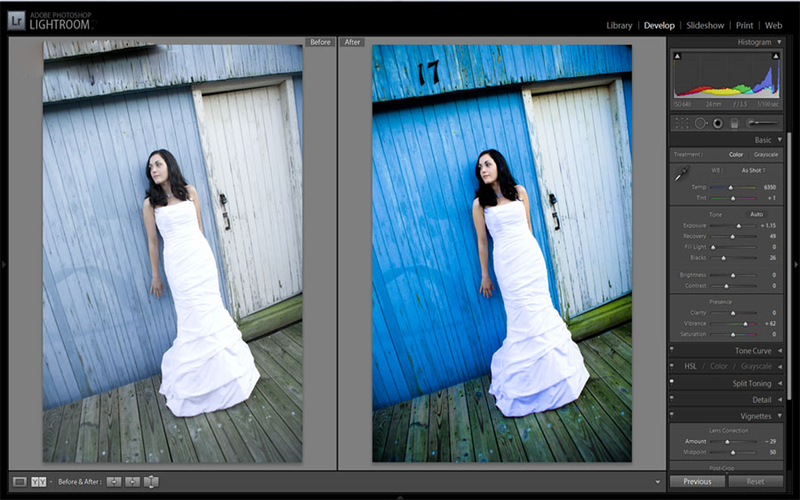
Хотите использовать Lightroom дольше 7 дней? Сравните функции планов и выберите тот, который подходит именно вам.
Вход в учетную запись
Войти
Управление учетной записью
Фотошоп или Lightroom? – Простые фокусы
Из множества редакторов фотографий эти два, можно сказать с уверенностью, самые популярные — достаточно посмотреть на количество их поклонников, сайтов с плагинами, экшенами и пресетами, книги гуру фотошопа и мастеров Lightroom, и вы получите доказательство этого, казалось бы, голословного утверждения. А между тем, пакеты это разные — более того, даже предназначение их говоорит о том, что пользоваться ими должны разные люди. Впрочем, это, как всегда, лишь изначальное сегментирование самого разработчика — Adobe, компании, стоящей на отшибе уже долгие десятилетия, отчего ее ни Windows не любит, ни производители фототехники не стремятся к максимальной интеграции. Причины такой нелюбви мы разбирать на будем, а займемся нашим вопросом.
Причины такой нелюбви мы разбирать на будем, а займемся нашим вопросом.
Впрочем, о следствиях мы все же скажем: родные цветовые профили Adobe обычно плохо согласуются с родными профилями мониторов в Windows, а «некоторые» производители так и норовят закодировать некоторые поля данных в собственных файлах изображения (таковыми, безусловно, являются форматы RAW), на что контора плюет, и страдают от этого только пользователи. Правда, если не стремиться к максимальной интеграции и быть скромнее, все гораздо проще.
Фотошоп
По замыслу разработчика, Фотошоп — это комплексная программа редактирования изображения, которая позволяет вам делать все. Да-да, именно все, без каких бы то ни было ограничений — достаточно лишь найти подходящие инструменты в стандартном наборе или у сторонних разработчиков. Ограничения заключаются только в ограничениях самого изображения: вы не сможете сделать из плоского изображения трехмерное (правда, сможете сымитировать), из 8-битного 16-битное (промежутки просто запишутся пустыми данными), из черно-белого цветное (придется раскрашивать вручную), хотя даже они условны.
В Фотошопе есть куча инструментов для работы с изображением, причем новичкам из-за своей громоздкости он местами непонятен — что верно, потому что программа написана для профессионалов. При всей своей популярности (включая внедрение в языки мира фразы «щас мы тя атфаташопим»), программа, хоть и победила конкурентов, сделала это совсем не благодаря своей простоте.
Впрочем, Фотошоп можно и упростить — масса плагинов, автоматизирующих разные этапы работы с изображением позволяющих добиться определенного результата быстрее, чем средствами самой программы, а также экшенов, которые дают возможность роботизировать ряд алгоритмов работы стандартных инструментов, позволяют новичкам, не зная основ работы с каналами, слоями и кривыми, добиваться потрясающих результатов уже с первых дней использования программы (фраза получилась, как в рекламе, которая действует даже на наше подсознание). Экшены, изначально сделанные для профессионалов, помогают всем — просто новички об их работе могут ничего не понимать.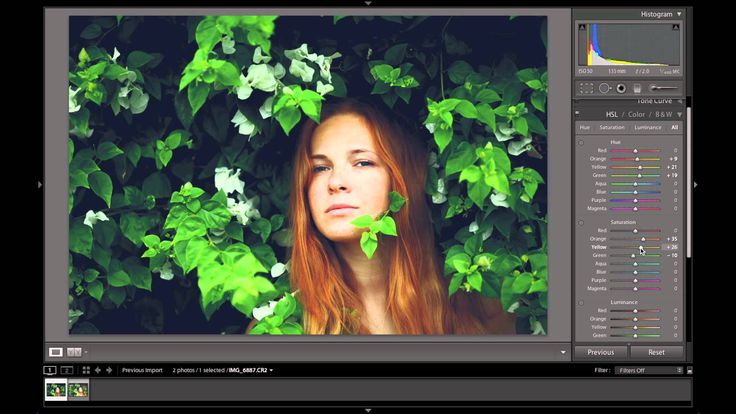 Надо усилить цвет, поработать над контрастом, проявить зеленый (красный), снизить цифровой шум — just push play, зачем еще заморачиваться ненужными техническими мыслями, когда есть набор экшенов на все случаи жизни?!
Надо усилить цвет, поработать над контрастом, проявить зеленый (красный), снизить цифровой шум — just push play, зачем еще заморачиваться ненужными техническими мыслями, когда есть набор экшенов на все случаи жизни?!
Рано или поздно, правда, приходит мысль о необходимости познания основ работы с изображением, потому что, какой бы ни была автоматика, хороших человеческих рук она не заменит. Дело в том, что часто экшены, которые сами по себе подразумевают определенный набор настроек и за которые приходится платить вменяемые деньги, приносят совершенно невменяемый результат на ваших корректно проэкспонированных кадрах — винить тут разработчика последнее дело, потому что в природе даже волны не повторяются, не говоря уже о различии миллионов пикселов изображений, так что стандартных решений быть попросту не может. В итоге, все приходится доводить до ума своими руками.
Lightroom
Гораздо сложнее с Lightroom (между прочим, полное названиее программы Photoshop Lightroom — что отражает ее сторостепенное значение) — изначально он задумывался как потоковый инструмент фотографа-профессионала и этими же профессионалами доводился до ума. Как результат, получилась совсем не урезанная до базовых функций версия (такая тоже есть, называется Photoshop Elements), а совершенно отдельный пакет, по сути, представляющий собой конвертор файлов формата RAW, по функционналу соответствующий модулю Camera RAW, просто инструменты расположены в другом порядке, к которому, раз привыкнув, начинаешь относиться как к родному. Lightroom, при всей предполагаемой легкости всего пакета и его понимания, тем не менее, довольно мощная программа — к функциям не к ночи помянутого Camera RAW добавляются: градиентный фильтр, «пластырь» и точечный фильтр, который можно нарисовать на изображении в виде шаблона и применить локально любую из стандартных настроек LR.
Как результат, получилась совсем не урезанная до базовых функций версия (такая тоже есть, называется Photoshop Elements), а совершенно отдельный пакет, по сути, представляющий собой конвертор файлов формата RAW, по функционналу соответствующий модулю Camera RAW, просто инструменты расположены в другом порядке, к которому, раз привыкнув, начинаешь относиться как к родному. Lightroom, при всей предполагаемой легкости всего пакета и его понимания, тем не менее, довольно мощная программа — к функциям не к ночи помянутого Camera RAW добавляются: градиентный фильтр, «пластырь» и точечный фильтр, который можно нарисовать на изображении в виде шаблона и применить локально любую из стандартных настроек LR.
По сути, на этом стандартные функции редактирования в программе и заканчиваются — сами понимаете, вряд ли можно говорить о серьезном редактировании, если все изменения записываются не пикселами, а просто числовыми данными во внешний файл (до этих же ограничений дошла и Picasa разработки Google).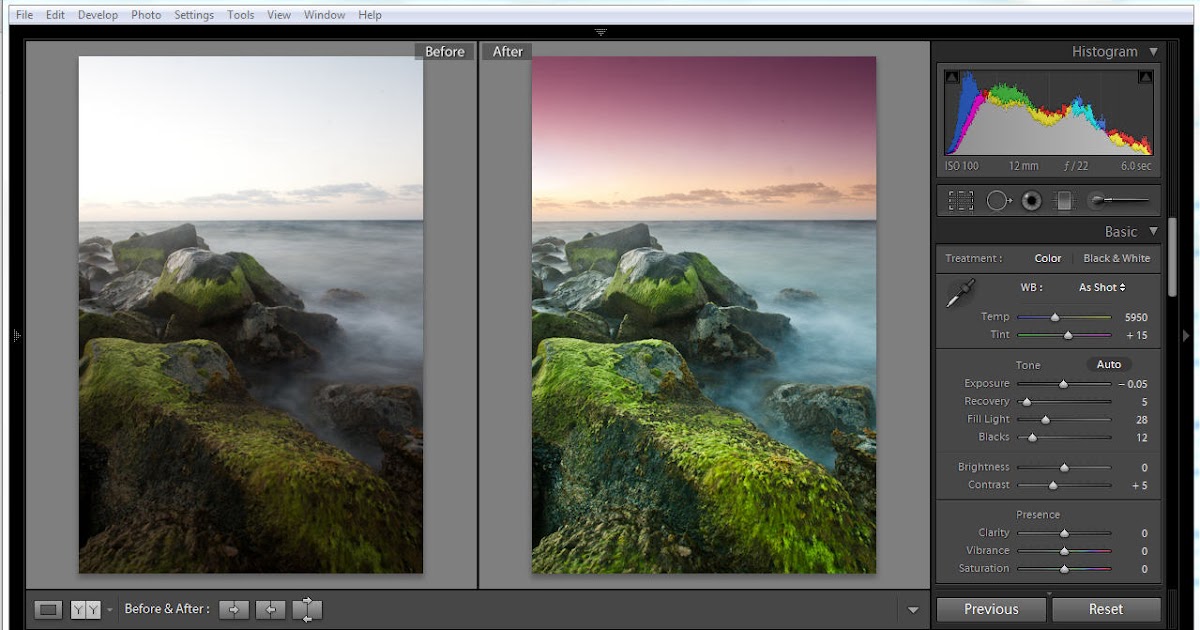 И если штампа с пластырем достаточно для убирания угревой сыпи с лица, для коррекции формы ушей или овала лица эта функция явно не подходит, в то время как в Фотошопе это делается минуты за две, да и то методом проб и ошибок.
И если штампа с пластырем достаточно для убирания угревой сыпи с лица, для коррекции формы ушей или овала лица эта функция явно не подходит, в то время как в Фотошопе это делается минуты за две, да и то методом проб и ошибок.
У Lightroom, правда, тоже есть возможность установки плагинов — из наиболее известных это onOne Genuine Fractals, весь комплект фильтров Nik Software и прославленный портретист Imagenomic Portraiture. Все подключаемые фильтры работают в Lightroom с копией файла, в которую могут вносить изменения непосредственно. Самый мощный стандартный плагин Lightroom — это, как ни смешно, «большой» Adobe Photoshop. Интеграцию с ним разработчик давно обещает довести до совершенства, и все никак дальше костылей уйти не может — для редактирования в нем Lightroom создает новый файл формата tiff и его и правит, который после правки обновляется и в LR.
Необходимо помнить, что все, что касается базовой цветокоррекции, в LR реализовано неплохо, но по сути, это единственная его функция, если не считать мелкой правки. Правда, большинству фотографов и этого достаточно: наличие огромной массы пресетов (в том числе, и небесплатных) дает возможность практически мгновенной стилизации фотографии и такой же мгновенной цветокоррекции — все пресеты заключают в себе настройку всех или нескольких параметров, которые возможно исправить и в Camera RAW, и в LR.
Правда, большинству фотографов и этого достаточно: наличие огромной массы пресетов (в том числе, и небесплатных) дает возможность практически мгновенной стилизации фотографии и такой же мгновенной цветокоррекции — все пресеты заключают в себе настройку всех или нескольких параметров, которые возможно исправить и в Camera RAW, и в LR.
Фотошоп или Lightroom?
Откровенно говоря, вопрос поставлен некорректно: как вы уже успели понять из написанного выше, цели у обеих программ разные. Фотошоп нацелен на неторопливую глубокую работу с одним изображением, в то время как Lightroom, наоборот, на быструю обработку и стилизацию больших блоков фотографий и фотосессий, когда большая часть работы уже сделана во время съемки: светом или событием — и требуется лишь базовая цветокоррекция.
Обычно работа свадебщика, к примеру, состоит в том, чтобы в течение недели отобрать и обработать около 100-200 кадров (из отснятых 400-1000), а из избранных сверстать фотокнигу, так что для них LR подходит как нельзя лучше. Примерно так же готовятся портфолио моделей, отснятые в студии. В то же время, если фотограф снимает в студии идею, из сотни отснятых кадров он может выбрать только один и потратить кучу времени в Фотошопе — неважно, будет это сложная ретушь с накладыванием кадров друг на друга или работа с текстурами, равно как и ретро-стилизация. Возможно, именно поэтому сам разработчик сильно не разводит программы в стороны — в качестве стандартного пункта в Lightroom всегда есть вариант «Edit in Photoshop».
Примерно так же готовятся портфолио моделей, отснятые в студии. В то же время, если фотограф снимает в студии идею, из сотни отснятых кадров он может выбрать только один и потратить кучу времени в Фотошопе — неважно, будет это сложная ретушь с накладыванием кадров друг на друга или работа с текстурами, равно как и ретро-стилизация. Возможно, именно поэтому сам разработчик сильно не разводит программы в стороны — в качестве стандартного пункта в Lightroom всегда есть вариант «Edit in Photoshop».
Обычно путаницу в проблеме выбора вызывает попытка сопоставления экшенов в Фотошопе и пресетов в Lightroom. Сравнение это некорректное, потому что пресет — лишь комплекс из около 20 (максимум) стандартных настроек Lightroom для цветокоррекции изображения, а экшен — набор практически любых команд Фотошопа, включая даже подключаемые модули. В то же время, стандартизация позволяет Lightroom работать очень быстро — инструменты под рукой, пресеты легко доступны, а все команды находятся в пределах скролла и клика мышью. А вот в Фотошопе каждый кадр RAW надо открывать через внешний модуль (Camera RAW или тот же Lightroom), что не делает его сильно полезным при редактировании больших объемом изображений. Другими словами, Фотошоп — скорее, творческий инструмент, а Lightroom — ремесленный, без которого вы много денег не заработаете.
А вот в Фотошопе каждый кадр RAW надо открывать через внешний модуль (Camera RAW или тот же Lightroom), что не делает его сильно полезным при редактировании больших объемом изображений. Другими словами, Фотошоп — скорее, творческий инструмент, а Lightroom — ремесленный, без которого вы много денег не заработаете.
Если вы все снимаете в RAW, а фотографии печатаете или публикуете практически без правки, и единственным методом редактирования изображения является замазывание недостатков кожи или случайно попавших в кадр объектов (пыли на матрице, как вариант), кадрирование или рисование голубых глаз у фотографируемого, вряд ли вам нужно что-то кроме Lightroom.
Если же вы занимаетесь глубоким редактированием и ретушью фотографий, а снимаете мало и обрабатываете в день неторопливыми темпами 1-2 кадра (и тем более меньше 7-10 кадров в неделю), вам хватит одного Фотошопа.
А вот если же вы и снимаете много, и глубоко обрабатываете некоторые кадры, есть большая вероятность, что потребуются вам оба инструмента: Lightroom для отбора, организации и базовой цветокоррекции, а Фотошоп для монтажа и ретуши.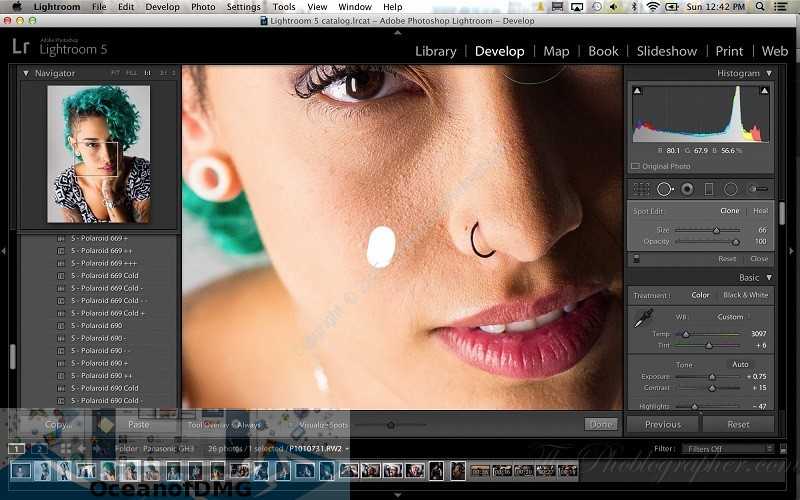 Понятное дело, деньги это немалые, но если вы этим не зарабатываете большие деньги, вполне и аналоги можно найти: тот же Gimp с успехом заменит Фотошоп, правда, бесплатные конверторы для файлов RAW будут довольно слабым костылем для LR.
Понятное дело, деньги это немалые, но если вы этим не зарабатываете большие деньги, вполне и аналоги можно найти: тот же Gimp с успехом заменит Фотошоп, правда, бесплатные конверторы для файлов RAW будут довольно слабым костылем для LR.
📤
Фотошоп против Лайтрум? Когда использовать каждую программу
В Mosaic фотографы часто просят нас сравнить Adobe Photoshop и Lightroom. Они хотят знать, какой или им следует использовать. Правда, однозначного ответа нет — все зависит от проекта. Чтобы помочь вам решить, какой инструмент редактирования подходит для вашего следующего проекта, мы составили это удобное руководство. Это поможет вам определить, когда и почему вы должны использовать каждую программу.
Что такое Adobe Photoshop?
Photoshop является синонимом редактирования фотографий. Первоначально созданная Adobe для простого редактирования цифровых фотографий, функциональность программы значительно расширилась. Photoshop используют графические дизайнеры, архитекторы, издатели и фотографы.
Photoshop используют графические дизайнеры, архитекторы, издатели и фотографы.
Короче говоря, это чудовищная программа, которая помогает творцам творить. На данный момент Photoshop действительно должен называться Photo-Graphic-Design-Animation-Studio-Shop… хотя это не так броско.
Кроме того, Photoshop представляет собой редактор на уровне пикселей, а это означает, что вы можете близко подойти к каждой цветной точке, из которой состоит ваше цифровое изображение.
Узнайте, как оптимизировать настройки и изучить множество вариантов, используя изображения между Lightroom и Photoshop, в классе Бена Уиллмора.
Что такое Adobe Lightroom?
Как фоторедактор Adobe Lightroom включает набор функций Photoshop, специально предназначенных для современного фотографа. Lightroom охватывает большинство, если не все инструменты для работы с изображениями, которые вам, скорее всего, понадобятся.
Однако Lightroom — это гораздо больше, чем фоторедактор или программное обеспечение для редактирования изображений.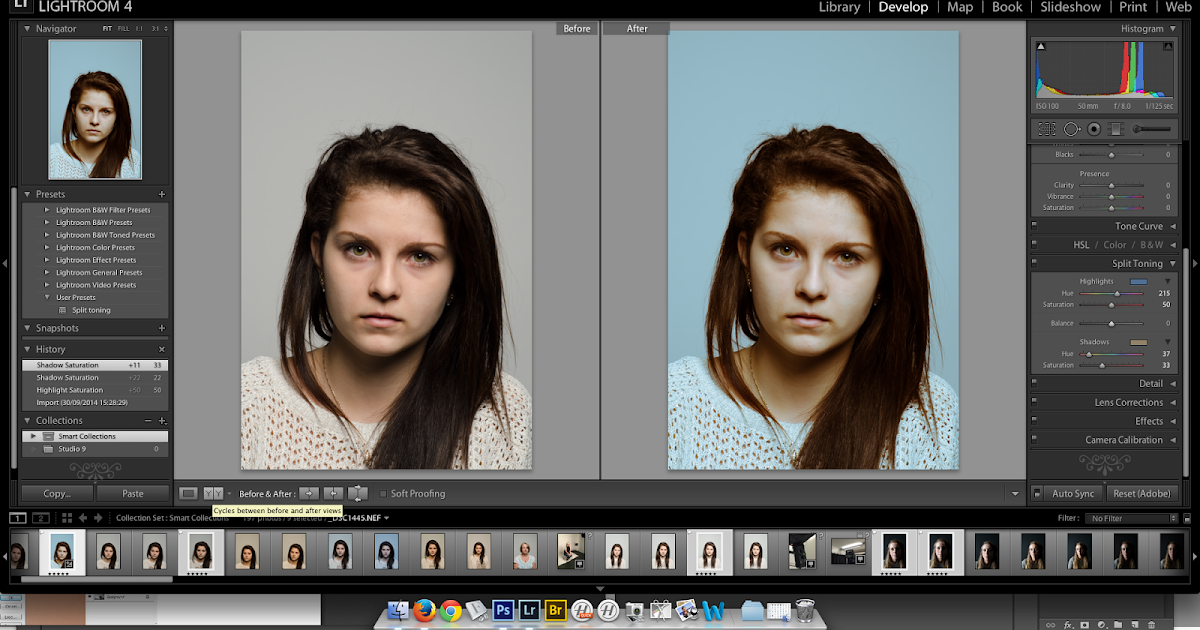 Lightroom помогает импортировать, упорядочивать, управлять и находить изображения. В свою очередь, Lightroom — это управление фотографиями и редактирование фотографий, объединенные в единый инструмент.
Lightroom помогает импортировать, упорядочивать, управлять и находить изображения. В свою очередь, Lightroom — это управление фотографиями и редактирование фотографий, объединенные в единый инструмент.
В отличие от Adobe Photoshop, Lightroom — это неразрушающий фоторедактор, а это означает, что вам не нужно беспокоиться об этой надоедливой кнопке «Сохранить как». На самом деле в Lightroom вообще нет кнопки «сохранить». Все правки автоматически сохраняются в вашем каталоге Lightroom, который действует как ваша база данных правок и истории.
Когда следует использовать Lightroom или Photoshop?
Если вы снимаете необработанные фотографии (что вам и следует делать), я рекомендую сначала импортировать фотографии в Lightroom в качестве начального шага процесса управления изображениями. Lightroom — это редактор необработанных файлов, поэтому вам не нужен Adobe Camera Raw. Кроме того, благодаря возможностям управления фотографиями в Lightroom вы будете упорядочивать свои цифровые фотографии по мере их импорта.![]()
Lightroom идеально подходит для базового редактирования фотографий, включая (но не ограничиваясь) обрезку, баланс белого, экспозицию, регулировку гистограммы, тональные кривые, черно-белое преобразование, удаление пятен, коррекцию эффекта красных глаз, градиенты, локальную коррекцию, повышение резкости, шумоподавление, коррекция профиля объектива, вибрация и насыщенность. Если вам удобно работать в Adobe Camera Raw, то обработка фотографии в Lightroom будет выглядеть очень знакомо. Если вы начинающий фотограф, вас, скорее всего, устроят эти функции. Lightroom также намного проще в использовании, чем Photoshop, у которого может быть более крутая кривая обучения.
Рабочий процесс Lightroom:
Когда дело доходит до рабочего процесса, я считаю, что Lightroom превосходит Photoshop. С Lightroom вы можете создавать коллекции, добавлять ключевые слова, перемещать несколько изображений или файлов по жесткому диску, создавать слайд-шоу, печатать книги и публиковать свои фотографии напрямую на Facebook с относительной легкостью.
Что немаловажно, вы также можете копировать или синхронизировать свои изменения фотографий с несколькими фотографиями одновременно. Если вы думаете, что «Действия» в Photoshop — это просто… Они ничто по сравнению с простотой использования Lightroom. Вы также можете использовать и создавать пресеты Lightroom, чтобы применять общие настройки к вашим фотографиям.
Итак, фотографам, которые снимают необработанные объемные изображения, будь то свадьбы, портреты или дети, Lightroom поможет сэкономить время.
Итак, когда мне следует использовать Photoshop?
Самый простой ответ — когда вы не можете использовать Lightroom. В зависимости от типа фотографии, которую вы делаете, это может быть довольно часто или практически никогда. При этом есть несколько конкретных областей, в которых действия Photoshop и элементы Photoshop превосходят Lightroom.
Расширенная ретушь: если вы хотите иметь контроль уровня пикселей для редактирования фотографий, или если вы хотите сделать руку тоньше или человека выше, Photoshop необходим.
Композиты: Если вы хотите нарезать несколько изображений, чтобы создать одно потрясающее изображение, вам подойдет Photoshop.
HDR: Хотя для Lightroom (Photomatix) доступно несколько отличных плагинов HDR, если вы хотите смешать изображения вместе, чтобы выделить блики и тени из нескольких экспозиций, Photoshop может это сделать. Примечание. Lightroom делает то же самое, но с другим эффектом.
Панорамы: с помощью Photoshop вы можете склеить несколько фотографий вместе, чтобы создать красивые панорамы. Примечание. Lightroom делает то же самое, но с другим эффектом.
Advanced Healing: несмотря на то, что вы можете удалять дефекты, выбившиеся волосы, отбеливать зубы и удалять мелкие объекты в Lightroom, возможности не так хороши, как использование волшебства восстанавливающей кисти и патч-инструментов Photoshop с учетом содержимого.
Итак, что мне делать: Photoshop или Lightroom?
Правильного ответа нет. Хорошая новость заключается в том, что вы, безусловно, можете использовать Lightroom и Photoshop вместе, потому что они довольно хорошо интегрируются (особенно в Creative Cloud). Если вы только начинаете заниматься фотографией, лучше всего начать с Lightroom. Позже вы сможете добавить Photoshop в свое программное обеспечение для редактирования фотографий.
Если вы только начинаете заниматься фотографией, лучше всего начать с Lightroom. Позже вы сможете добавить Photoshop в свое программное обеспечение для редактирования фотографий.
И Lightroom, и Photoshop — отличные программные пакеты, способные раскрыть ваши творческие способности при постобработке и постобработке. Просто выберите подходящую программу для редактирования фотографий для каждого проекта.
Автоматизируйте редактирование. Оптимизируйте рабочий процесс. Сэкономьте больше времени. Узнайте, как интегрировать Lightroom Classic и Photoshop в классе Бена Уиллмора.
Что такое Adobe Lightroom? (И правильный ли это выбор для вас?)
Автор: ExpertPhotography
А-
А+
Скачать как PDF
Подпишитесь ниже, чтобы скачать статью немедленно
Вы также можете выбрать свои интересы для бесплатного доступа к нашему обучению премиум-класса:
Основы бизнеса
Шпаргалки
Детская фотография
Красочные городские пейзажи
Состав
Творческая фотография
Креативные концепции портрета
Цифровые фотоколлажи
Сказочная портретная фотография
Фотография еды
Интерьерная фотография
Редактирование ландшафта
Пейзажная фотография
Обработка Lightroom
Пресеты Lightroom
Длинная выдержка
Макрофотография
Фотография Млечного Пути
Моя камера и фотография
Органический маркетинг
Домашние животные
Фотография продукта
Фотография неба
Социальные сети
Натюрморт
Интервальная съемка
Туристическая фотография
Городская фотография
Фотография дикой природы
Ваша конфиденциальность в безопасности. Я никогда не поделюсь вашей информацией.
Я никогда не поделюсь вашей информацией.
Выбор правильного приложения для редактирования фотографий может быть сложной задачей, так как есть так много вариантов. Одна из самых популярных программ — Adobe Lightroom. Многие фотографы считают это отраслевым стандартом. Но эта программа также является одной из самых простых в освоении и навигации.
Фото автора Шармейн Монтикальбо: Pexels
В течение некоторого времени у фотографов было всего несколько вариантов редактирования фотографий.
В течение многих лет Photoshop был доминирующим программным обеспечением для редактирования на рынке. Но наличие такого количества функций имело свои недостатки. Было сложно учиться, потому что у него были опции, которые большинство фотографов не используют.
Не всем фотографам нужно тщательно редактировать свои снимки. Большинству из них достаточно простой настройки экспозиции и управления цветом. Вот где на помощь приходит Lightroom. Он упрощает процесс редактирования и имеет удобный интерфейс.
Что делает Adobe Lightroom?
Lightroom — это конвертер RAW . Когда вы добавляете изображения, он управляет типом файла в фоновом режиме. Если вы используете другое программное обеспечение, возможно, вам придется использовать другую программу для редактирования и преобразования.
Lightroom поддерживает изображения во всех форматах. Некоторые из них включают TIFF, DNG и JPEG. Но он также совместим с CR2 и NEF, которые являются типами файлов RAW Canon и Nikon.
Больше всего выиграют фотографы, которые быстро снимают и обрабатывают большое количество изображений RAW или JPEG. Вот отличная статья о том, как использовать модуль разработки Adobe Lightroom.
В Adobe Lightroom большинство фотографов начинают свой путь в области редактирования фотографий. С помощью этой программы вы можете делать все, что угодно, поскольку она универсальна и проста в использовании.
Lightroom CC имеет простой интерфейс, который позволяет упорядочивать и обрабатывать изображения.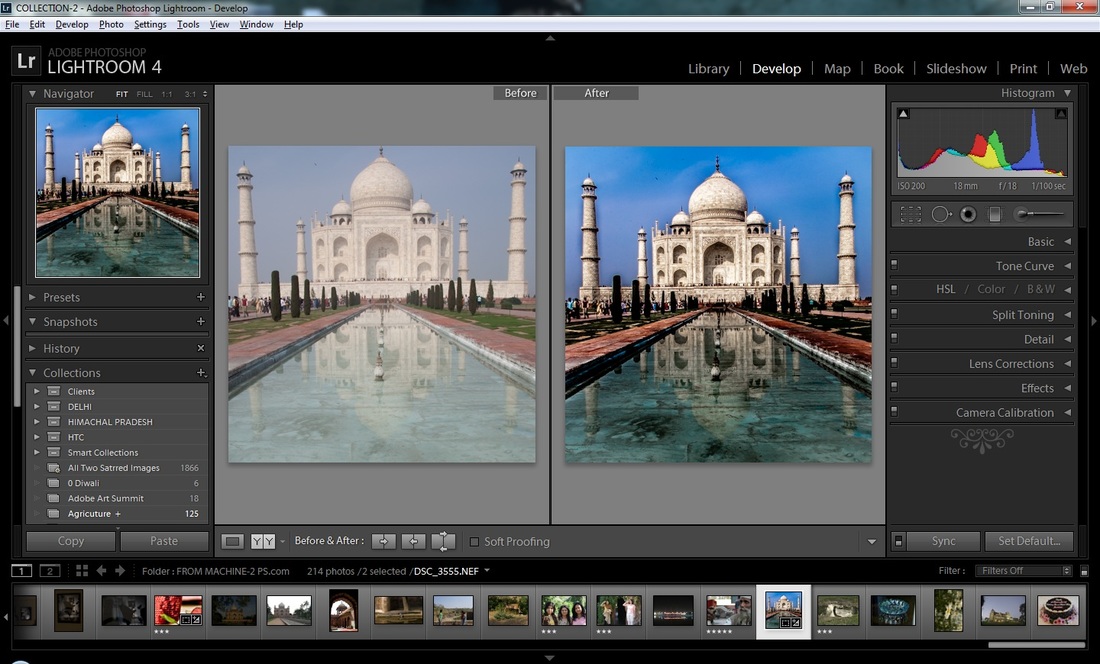 Вы даже можете использовать его для печати и обмена файлами.
Вы даже можете использовать его для печати и обмена файлами.
В последней версии теперь также можно создавать книги из ваших фотографий. И мы упоминали, что вы также можете использовать виртуальную карту для геотегов изображений?
Lightroom делает упор на скорость при работе с сотнями, если не тысячами изображений. Программа действует как библиотека с легкодоступными папками, которые вы можете организовать. Простые клики позволяют обработать изображение, а затем использовать те же настройки для многих изображений.
Что делает Lightroom лучшим, так это его функция неразрушающего редактирования . Это означает, что вы можете сбросить настройки и корректировки, чтобы снова работать с исходной фотографией.
Все эти замечательные функции делают Lightroom самым популярным программным пакетом для фотографов.
Подходит ли Lightroom для начинающих?
Lightroom — профессиональный инструмент для фотографов. Большинство корректировок, которые вы хотели бы применить к изображению, находятся в одном пакете. Это также подходит людям, которые делают много фотографий от фотографий домашних животных до уличных документальных проектов.
Большинство корректировок, которые вы хотели бы применить к изображению, находятся в одном пакете. Это также подходит людям, которые делают много фотографий от фотографий домашних животных до уличных документальных проектов.
Начинающие фотографы получают много пользы от этого программного обеспечения благодаря контролю, который оно предоставляет пользователям. В начале есть кривая обучения. Но это быстро опускается и стоит терпения.
Lightroom интуитивно понятен, несмотря на множество функций, которые он предлагает. Вы пробовали использовать приложения для редактирования на своем телефоне с пресетами и ползунками настройки? Тогда понять концепцию этого приложения не должно быть сложно.
Поначалу пользовательский интерфейс Lighroom кажется пугающим, так как он включает в себя так много элементов. Но как только вы ознакомитесь с расположением различных инструментов, вы обнаружите, что ими очень легко пользоваться. Я бы даже поспорил, что вы можете изучить основы этой программы менее чем за тридцать минут!
Когда вы находитесь в модуле Develop , вам нужно учитывать только два элемента. Первый — это раздел Preset . Здесь вы можете найти различные фильтры, которые вы можете использовать на своих фотографиях.
Первый — это раздел Preset . Здесь вы можете найти различные фильтры, которые вы можете использовать на своих фотографиях.
В правой части экрана находится раздел, в котором вы выполняете настройки. Использование его по большей части не требует пояснений. Хотите изменить экспозицию, контрастность и другие параметры фотографии? Затем все, что вам нужно сделать, это переместить ползунки, чтобы внести изменения. Он работает так же, как приложения для редактирования вашего телефона, поэтому освоить его не составит труда.
Конечно, Lightroom предлагает гораздо больше, чем пресеты и настройки экспозиции/цвета. Для понимания и освоения более продвинутых функций может потребоваться некоторое время. Но по сравнению с Photoshop изучение основ этого программного обеспечения не представляет сложности.
Что лучше: Photoshop или Lightroom?
Не стоит выбирать между Photoshop и Lightroom. У каждого свой способ обработки фотографий. Поэтому вы должны использовать каждый в соответствии с их возможностями.
Вы используете Photoshop для выполнения передовых методов редактирования. Это может быть что угодно, от удаления пятен до удаления фона на фотографиях.
Разумеется, Photoshop также может корректировать цвет и экспозицию. Но это не самое удобное в использовании, так как нужно учитывать очень много параметров.
Если вы хотите добавить фильтры и изменить настройки экспозиции и цвета, вам подойдет Lightroom. Вместо того, чтобы обращаться к различным инструментам по отдельности, вы можете найти их в одном модуле.
Photoshop Lightroom в одном пакете. Таким образом, вы не должны выбирать один над другим. Мы даже рекомендуем вам использовать их оба при редактировании.
В большинстве случаев для больших правок можно начать с Photoshop. Как только вы закончите, вы можете открыть файл в Lightroom и внести все необходимые корректировки экспозиции.
Не бойтесь использовать Photoshop и Adobe. Работайте над преимуществом каждого приложения, чтобы добиться лучших результатов при редактировании.
